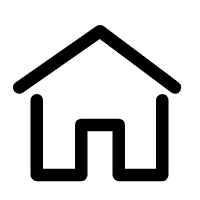Google Cloud 免费计划
Google Cloud 免费计划详情可参考官方文档:Google Cloud 免费计划
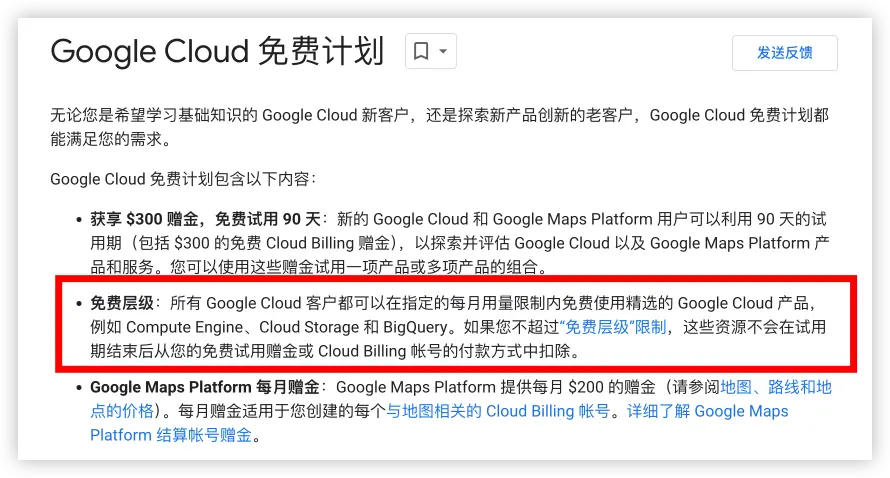
谷歌云(GCP)的这个免费层级中就包含了这个永久免费的服务器,只不过每月限制1GB网络流量,流量还不包括澳大利亚和中国,使得很多朋友对此并不感冒。(一个月1G流量够干嘛?🤫)
谷歌云永久免费服务器限制要求:
地区限制:在美国的以下区域俄勒冈、爱荷华、南卡罗来纳;
磁盘限制:30 GB 标准永久性磁盘
流量限制:每月 1 GB 网络出站流量(不包括中国和澳大利亚)
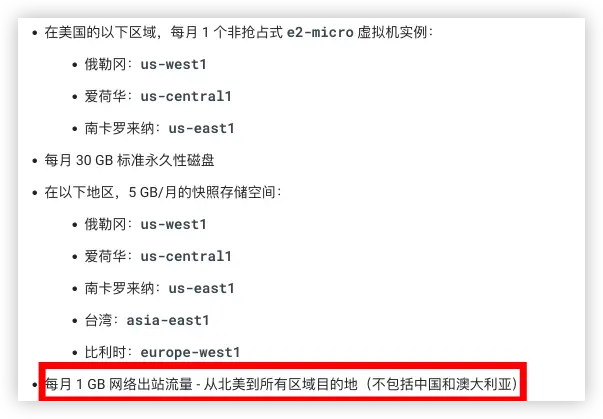
我体验过这个免费的服务器,在免费限制内使用,确实不会被收取费用。但肯定不敢用来长期使用,就说这个1GB的流量,可能你不使用就没了。等流量超额后,等着卖别野🏠吧。
不过,好消息是谷歌云在2023 年 9 月 21 日官方博客宣布:“每月 200 GB 免费标准层互联网数据传输”。详情可查阅原文:宣布每月 200 GB 免费标准层互联网数据传输
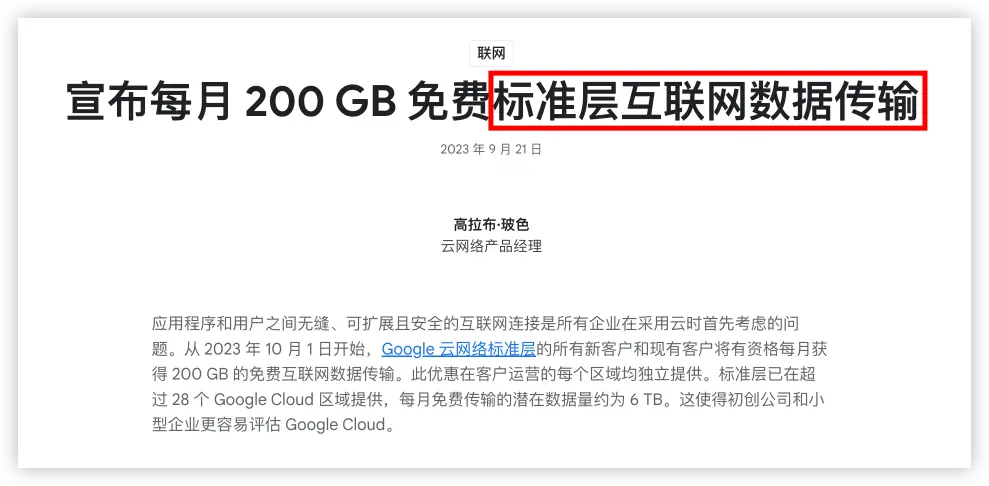
下图是官网文档的标准层级数据流量的费用:点击查看信息来源
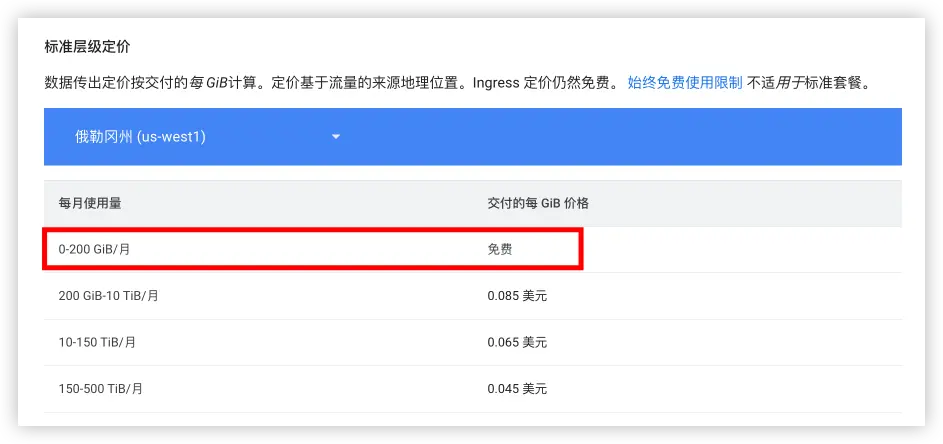
其中特别要注意的是这200GB流量仅仅限制标准层的互联网数据。为什么我要强调标准层,因为当你创建实例的时候,可能没注意,其中有个网络设置是可选的,默认选择的是高级网络。所以如果你要使用这个每月200GB的免费服务器,一定要注意将 网络改变标准层级。
如何创建每月免费200GB流量的服务器
谷歌云账号的要求:90天试用期内或超过试用期需升级账号(最好绑定一张虚拟信用卡,防止天价账单)
新建实例
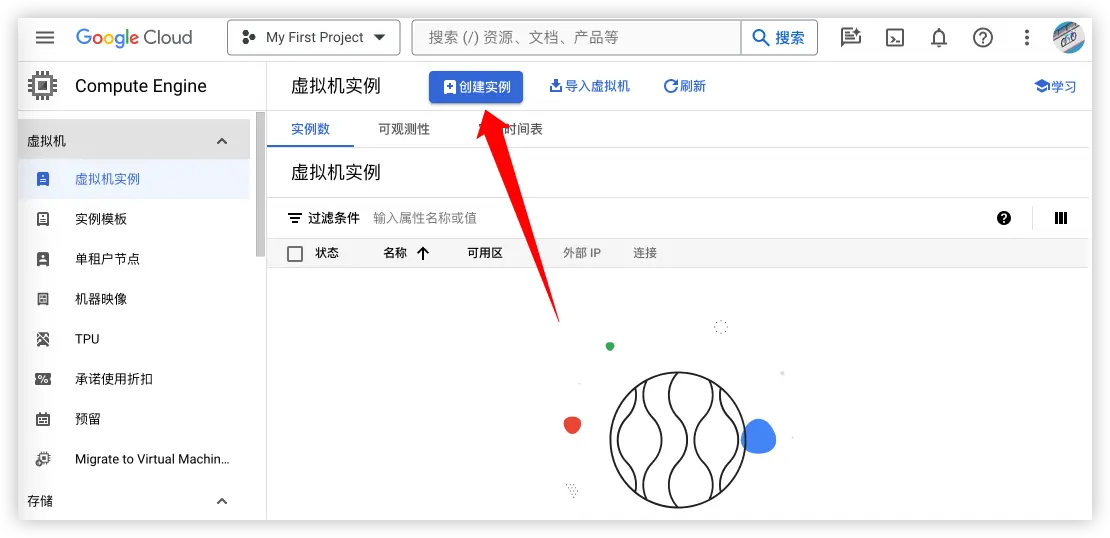
地区选择:仅美国的以下区域俄勒冈、爱荷华、南卡罗来纳(以俄勒冈举例)
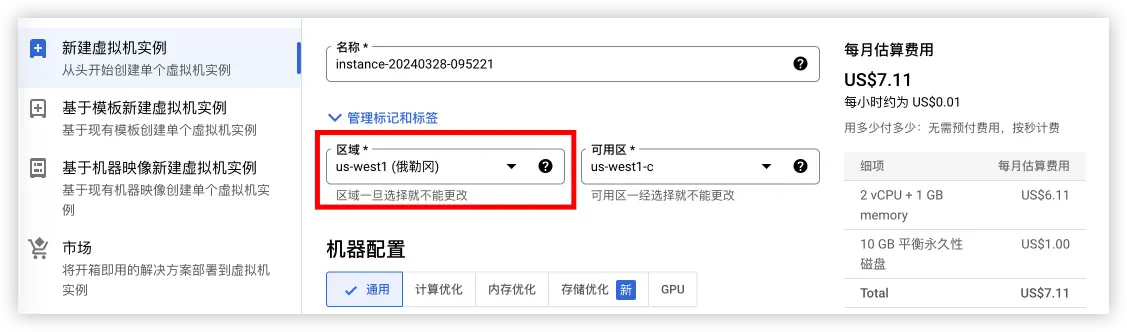
机器配置选择:通用-E2-共享核心-e2-micro
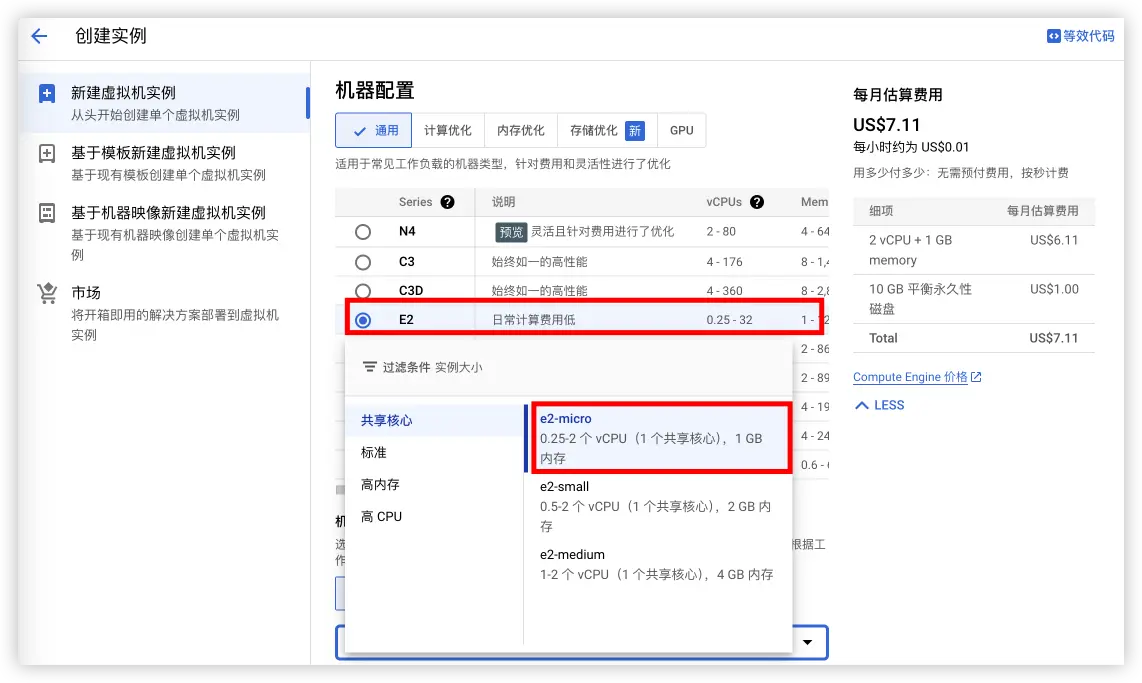
修改启动磁盘为:标准永久性磁盘,30GB。
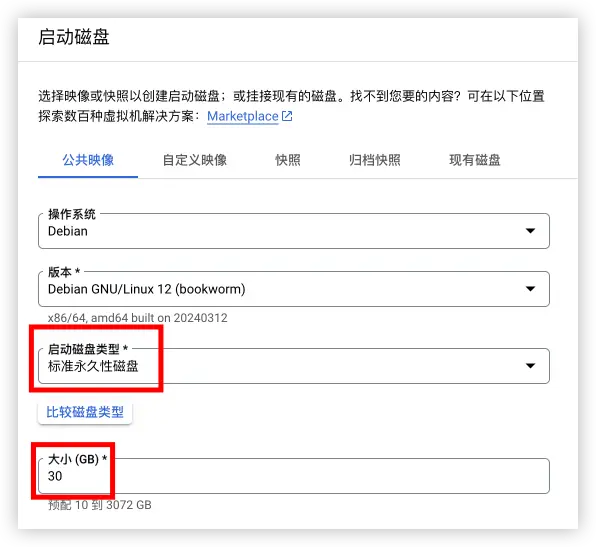
找到并依次点击:高级选项-网络-网络接口,点击默认网络接口下拉菜单,将网络服务层级改为标准,可看到免费情况。
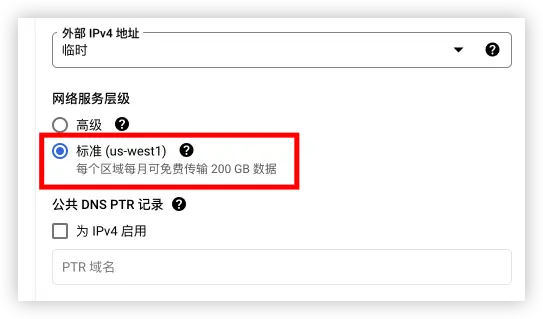
确认以上信息均修改后,点击底部创建按钮。
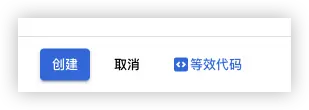
至此,我们就完成了实例新建的过程。一定要严格按照以上要求来操作,不然很有可能会被扣费。再次强调,实例新建完成后请多注意账单情况,以免被扣费。
实例新建完成后,接下来,我们把防火墙设置一下,按需开启所需端口或者一劳永逸开启全部端口。
实例防火墙设置
实例下方相关操作中点击设置防火墙规则,如若找不到可点击左上角主菜单,点击VPC网络,找到防火墙,点击即可。
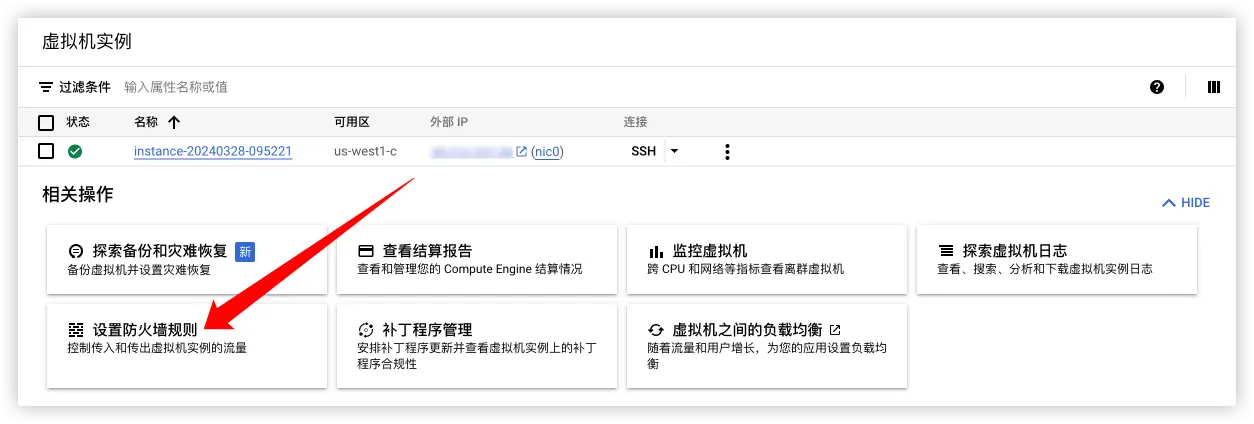
点击顶部的添加防火墙规则。

填写防火墙规则名称。流量方向:入站、目标:网络中的所有实例、来源过滤条件:IPV4范围、来源IPV4范围:0.0.0.0/0、协议和端口:全部允许。完成后再创建一个规则,这回将流量方向改为出站,其它的和入站同样的参数,最后点击创建。
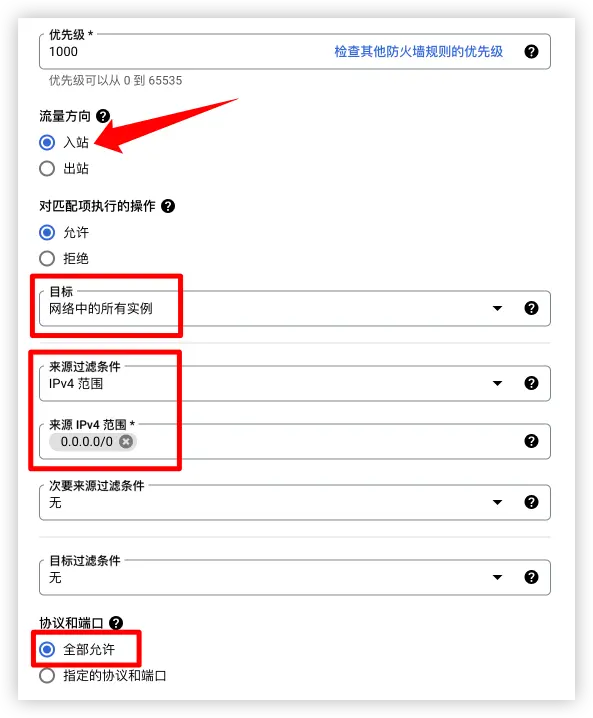
查看创建的防火墙规则

至此,实例的防火墙已经全部放通,接下来就可以连接实例,愉快的玩鸡 🎮 。
SSH设置可从控制台点击SSH连接,通过sudo -i进行提权,然后编辑/etc/ssh/sshd_config将PasswordAuthentication和PermitRootLogin项均设置为yes,而后通过service ssh restart重启ssh服务,再通过passwd设置ssh密码,之后便可自行通过任意ssh工具以root身份进行连接。这一部分不是重点,在此便不做过多赘述。
如何查看实例的费用情况 💵
当首次建立实例,费用并不会及时显示,需要等待数小时才会在结算报告中显示。我在实例新建5小时左右出现了费用清单。之后又等了一天观察了下费用清单,确实没有被收取费用。如何查看费用清单,请查看如下操作:
点击左上角,打开左侧菜单。点击结算,在打开的结算页面,点击左侧报告。
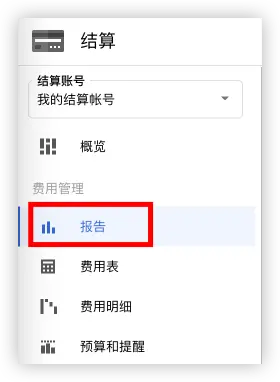
将右侧过滤条件中的分组数据改为 SKU
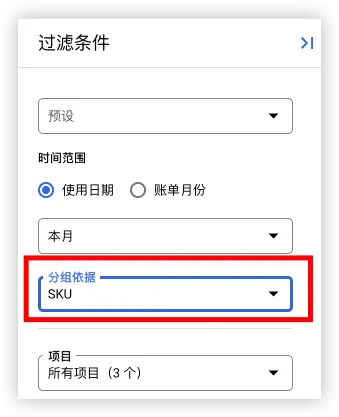
查看各项费用清单,正数消费为实际消费金额,负数为免费折扣的金额。会发现免费折扣的金额会抵消实际消费的金额。虽然金额感觉是对不上,但是确实不会收取费用。而且也可以看到流量费用确实被抵扣了。

实例消费金额

实例赠金金额

抵扣流量费用